Cuando se trata de transferir o compartir archivos de gran tamaño, de un lugar a otro y posiblemente, entre dos ordenadores diferentes, hay una gran cantidad de alternativas que podrías emplear y de las cuales, hemos hablado en este blog especializado para Windows. El nombre de «SHAREit» debes recordarlo perfectamente bien de hoy en adelante, pues esta herramienta te ayudará a realizar el mismo tipo de tareas pero, para ordenadores personales que se encuentren cerca y sin tener ningún tipo de cables para conectarse.
Dicho de otra manera, SHAREit es la herramienta perfecta para comunicar o conectar dos ordenadores personales diferentes utilizando únicamente la red Wi-Fi. ¿Para que? Simplemente, para poder transferir cualquier cantidad de archivos que deseemos tener en un ordenador distinto. Esto puede ser de gran ayuda, si no queremos pasar archivos de gran tamaño utilizando un pendrive USB pues esto, vendría a ser molesto debido a que el usuario tendrá que conectar y desconectar (con extracción segura) el dispositivo del puerto de forma frecuente. Sin necesidad de realizar ese tipo de tareas engorrosas, emplea esta herramienta mediante los pasos que mencionaremos a continuación.
[quote]Recuerda: Cómo Usar Share-Me para compartir archivos con la nube[/quote]
SHAREit: Cómo se usa esta herramienta para Windows
Aquellas alternativas que hemos mencionado en diferentes ocasiones dentro del blog, generalmente se apoyan en el navegador de Internet para poder compartir archivos de un lugar a otro.
[quote]Descarga la Aplicación de éste enlace directo[/quote]
Las herramientas ofrecen una ayuda inmensamente grande a quienes deseen compartir archivos de gran tamaño desde una región a otra distinta (muy lejana). Lo que hablaremos a continuación se apoya, en una alternativa que podrás instalar en dos ordenadores diferentes siempre y cuando, los mismos se encuentren cerca.
Imagina por un momento, que necesitas pasar archivos de video de gran tamaño desde un ordenador personal hacia otro cercano. Para ese tipo de casos esta «SHAREit», herramienta muy popular en la actualidad y que requiere únicamente de algunos pasos para ser configurada correctamente. Al enlace de descarga lo encuentras en la parte superior.
- Lo primero que tienes que hacer, es descargar e instalar a esta herramienta (utiliza el enlace de la parte superior) en ambos ordenadores personales.
- También debes ejecutar a la herramienta en ambos ordenadores personales (no es necesario que sea de forma simultánea pero si, cuando vayas a realizar las transferencias de archivos).
- Ambos ordenadores personales deben estar conectados a la misma red Wi-Fi (este es un aspecto muy importante que lastimosamente no se puede evitar).
- Desde un ordenador, selecciona el icono de tres líneas que se encuentra en la parte superior derecha (el menú).
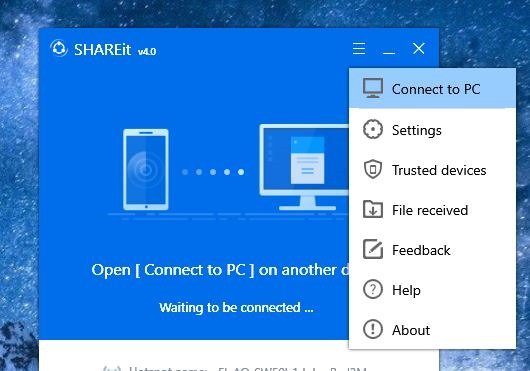
- Elige la opción que dice «Conectar al PC«.
- SHAREit empezará a buscar ordenadores personales que se encuentren cerca y conectados a la misma red Wi-Fi.
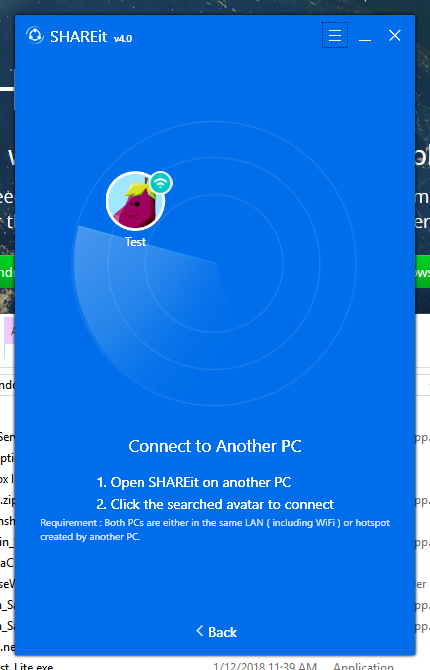
- Cuando encuentre el otro ordenador personal, debes darle clic para solicitar conexión.
- En el otro ordenador personal aparecerá una ventana. Allí tienes que hacer clic en la opción de «aceptar«.
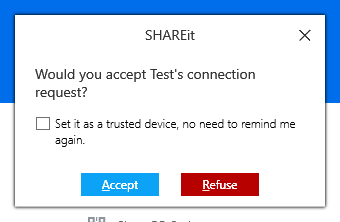
- Si accidentalmente haces clic en el botón de «rechazar», tendrás que realizar el mismo proceso de este este último.
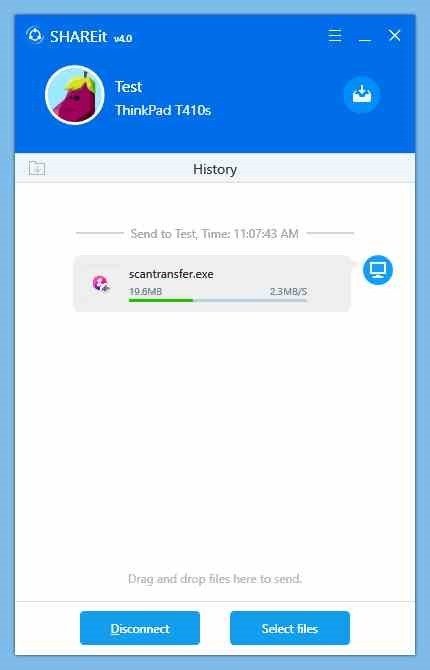
Los pasos que hemos mencionado anteriormente sirven únicamente para establecer una conexión directa entre ambos ordenadores personales, utilizando la misma red Wi-Fi. Luego, sólo tienes que buscar los archivos que desees compartir para arrastrarlos hacia la interfaz de «SHAREit».
En ese instante se producirá la transferencia de archivos, algo que puedes monitorear mediante su barra de progreso. Cabe recalcar, que SHAREit te permite realizar esta tarea desde cualquiera de los ordenadores personales siempre y cuando en ambos, se encuentren ejecutada la herramienta. Cuando ya no vayas a usarla, sólo debes hacer clic en el botón que dice «desconectar».




Una aplicacion interesante, y por lo que he visto ademas de muy recomendada es rapida lo tiene todo.
Un saludo!
tengo un problema después que lo descargue en el enlace no me aparece en ningún lado de mi pc
Yo lo acabo de descargar en éste momento. Por lo general se va al área de descargas.